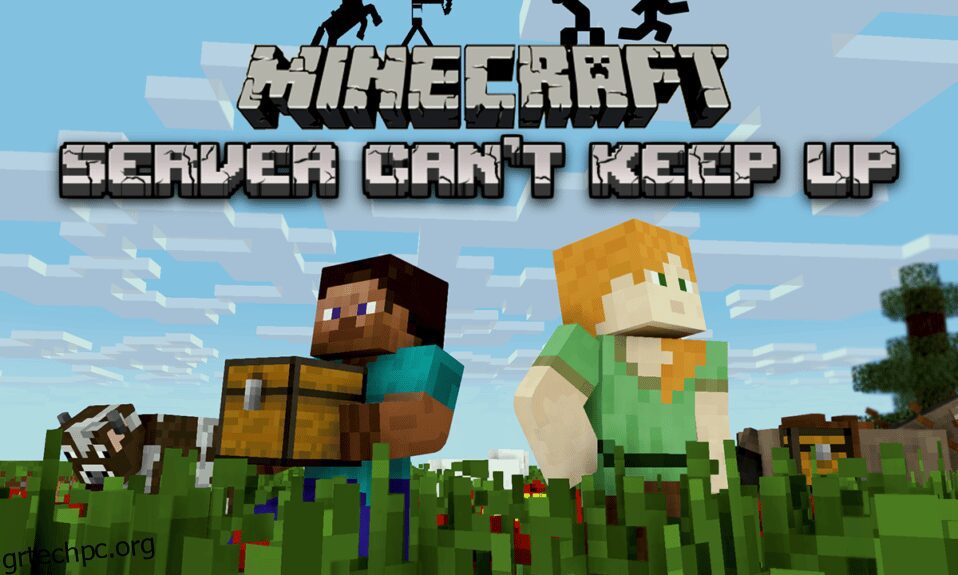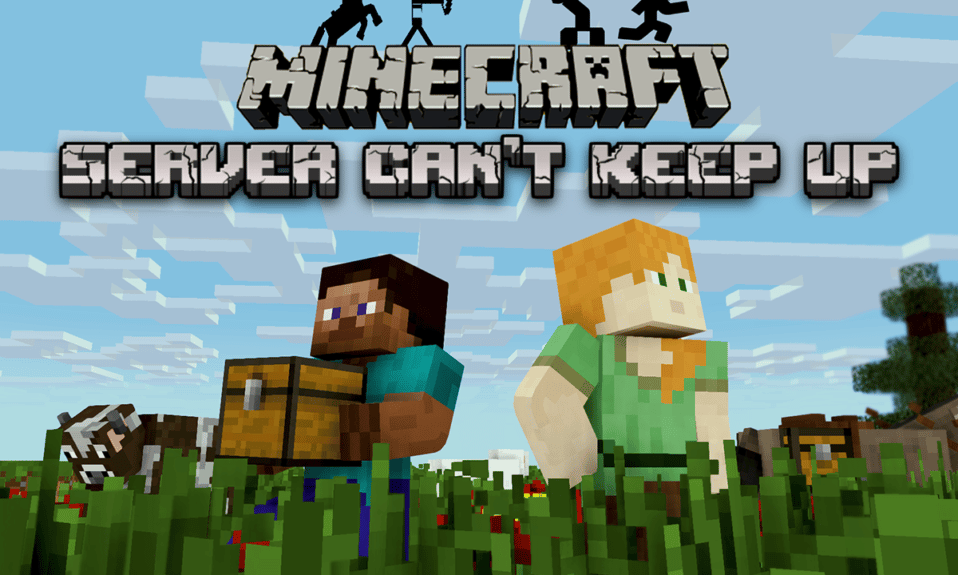
Το Minecraft έχει διάφορα είδη διακομιστών όπου μπορείτε να παίξετε. Ωστόσο, ενδέχεται να αντιμετωπίσετε ότι ο διακομιστής Minecraft δεν μπορεί να επιλύσει το πρόβλημα του Minecraft με υπερφόρτωση του διακομιστή κατά τη σύνδεση σε διακομιστή Minecraft. Σας παρουσιάζουμε έναν χρήσιμο οδηγό που θα διορθώσει το σφάλμα του διακομιστή Minecraft που δεν μπορεί να συνεχίσει.
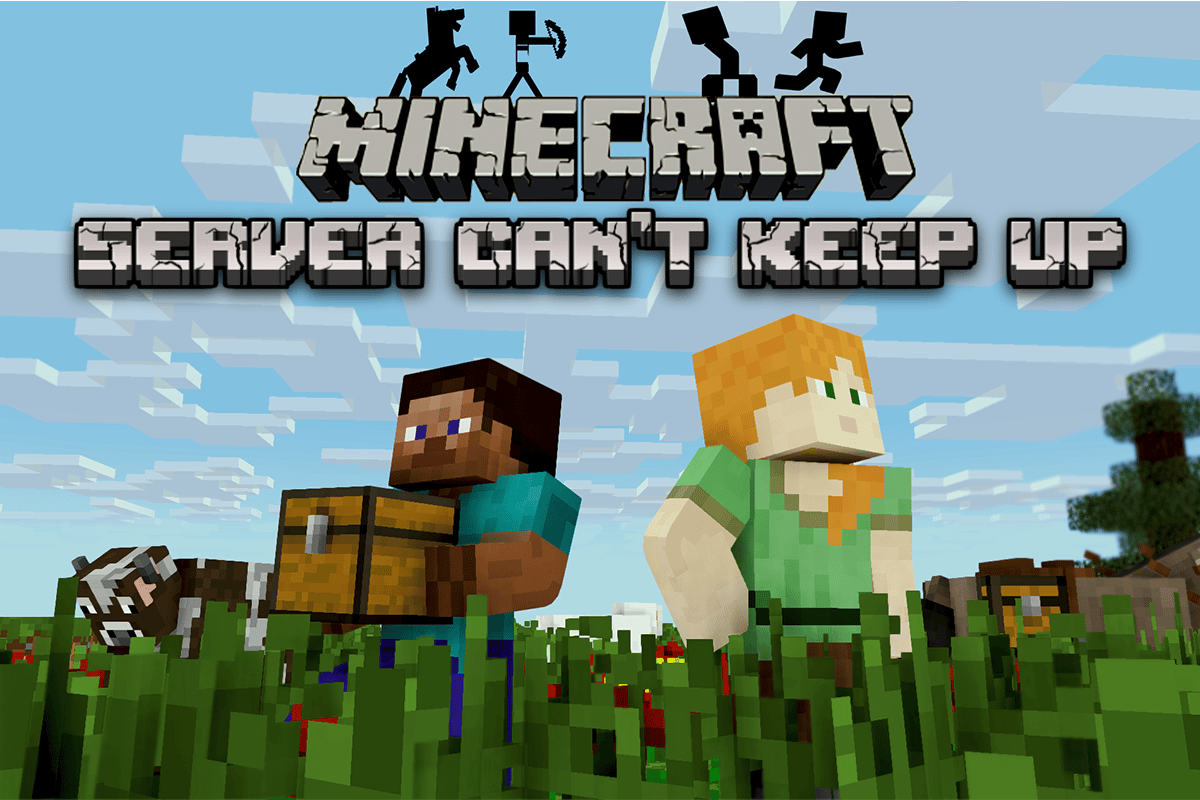
Πίνακας περιεχομένων
Πώς να διορθώσετε τον διακομιστή του Minecraft που δεν μπορεί να συνεχίσει
Το Minecraft δεν έχει επίσημη σελίδα κατάστασης διακομιστή. Ωστόσο, μπορείτε να επισκεφτείτε τη σελίδα Mojang Status στο Twitter για να ελέγξετε εάν υπάρχουν προβλήματα από την πλευρά του προγραμματιστή προς το παρόν.
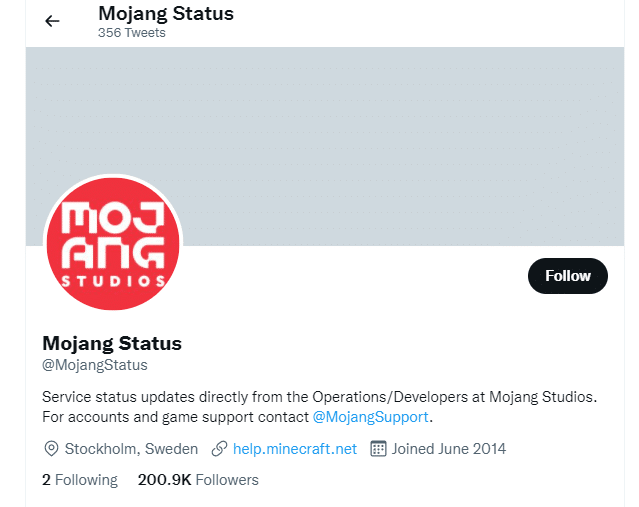
Μέθοδος 1: Επανεκκινήστε το Minecraft
1. Πρώτα, κάντε κλικ στο LOG OUT στον λογαριασμό σας στο Minecraft, όπως φαίνεται.
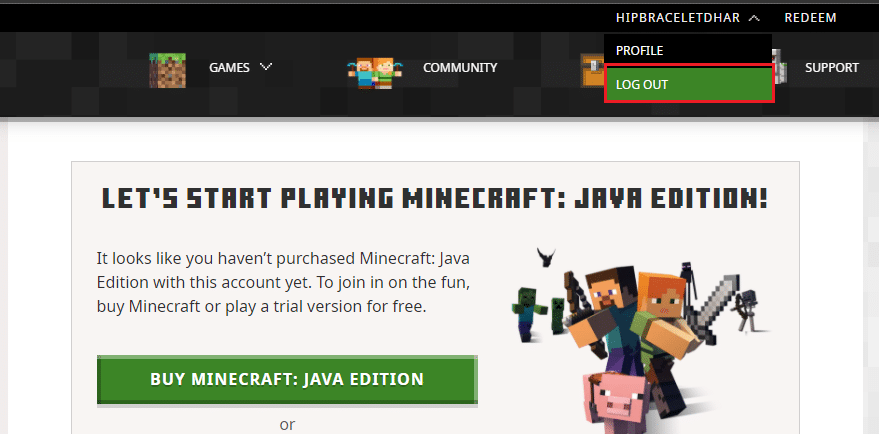
2. Κάντε δεξί κλικ στον κενό χώρο στη γραμμή εργασιών.
3. Στην καρτέλα Διεργασίες του Task Manager, αναζητήστε και επιλέξτε τις εργασίες Minecraft που εκτελούνται στο παρασκήνιο.
4. Στη συνέχεια, κάντε κλικ στο Τέλος εργασίας.
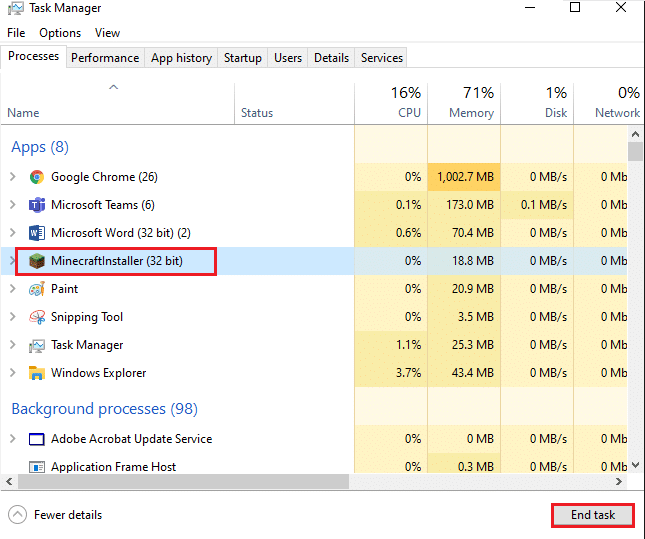
5. Τέλος, επανεκκινήστε τον υπολογιστή σας.
6. Συνδεθείτε ξανά με τα διαπιστευτήριά σας.
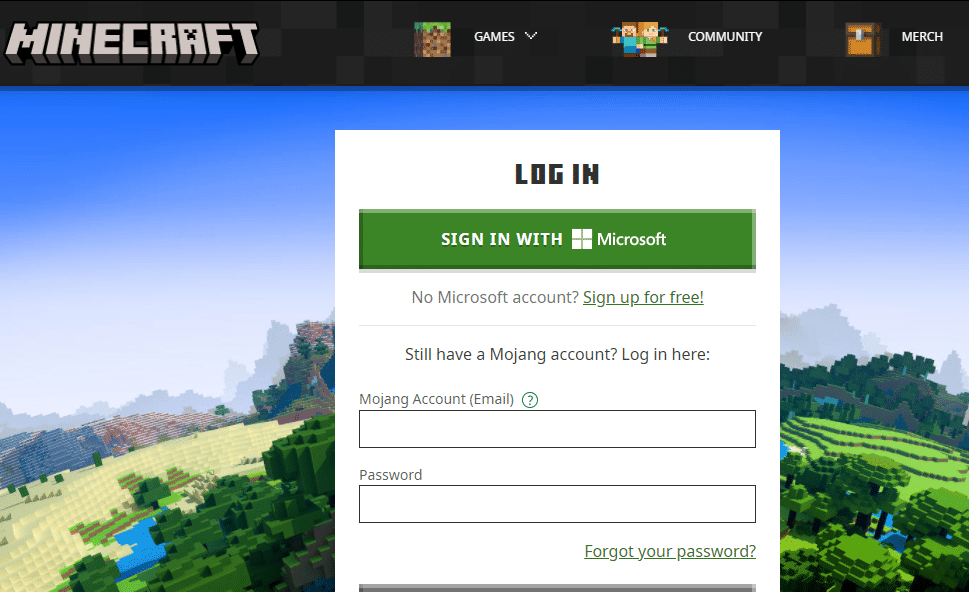
Μέθοδος 2: Τερματισμός διεργασιών φόντου
Η υψηλή χρήση μνήμης δημιουργεί καθυστέρηση στον υπολογιστή σας. Κατά τη σύνδεση στον διακομιστή Minecraft, εάν έχετε πολλές διεργασίες που εκτελούνται στο παρασκήνιο χρησιμοποιώντας τη Μνήμη, τότε αυτό μπορεί να έχει ως αποτέλεσμα ο διακομιστής Minecraft να μην μπορεί να κρατήσει υπερφορτωμένο το πρόβλημα Minecraft του διακομιστή. Ακολουθήστε αυτά τα βήματα για να τερματίσετε τις διαδικασίες παρασκηνίου.
1. Πατήστε τα πλήκτρα Ctrl + Shift + Esc μαζί για να ανοίξετε τη Διαχείριση εργασιών.
2. Στην καρτέλα Διαδικασίες, αναζητήστε περιττά προγράμματα που εκτελούνται στο παρασκήνιο.
Σημείωση: Επιλέξτε προγράμματα τρίτων, αποφεύγοντας τις υπηρεσίες Windows και Microsoft.
3. Κάντε δεξί κλικ στο πρόγραμμα που θέλετε (παράδειγμα: Google Chrome) και κάντε κλικ στην επιλογή Τέλος εργασίας από την κάτω δεξιά γωνία.
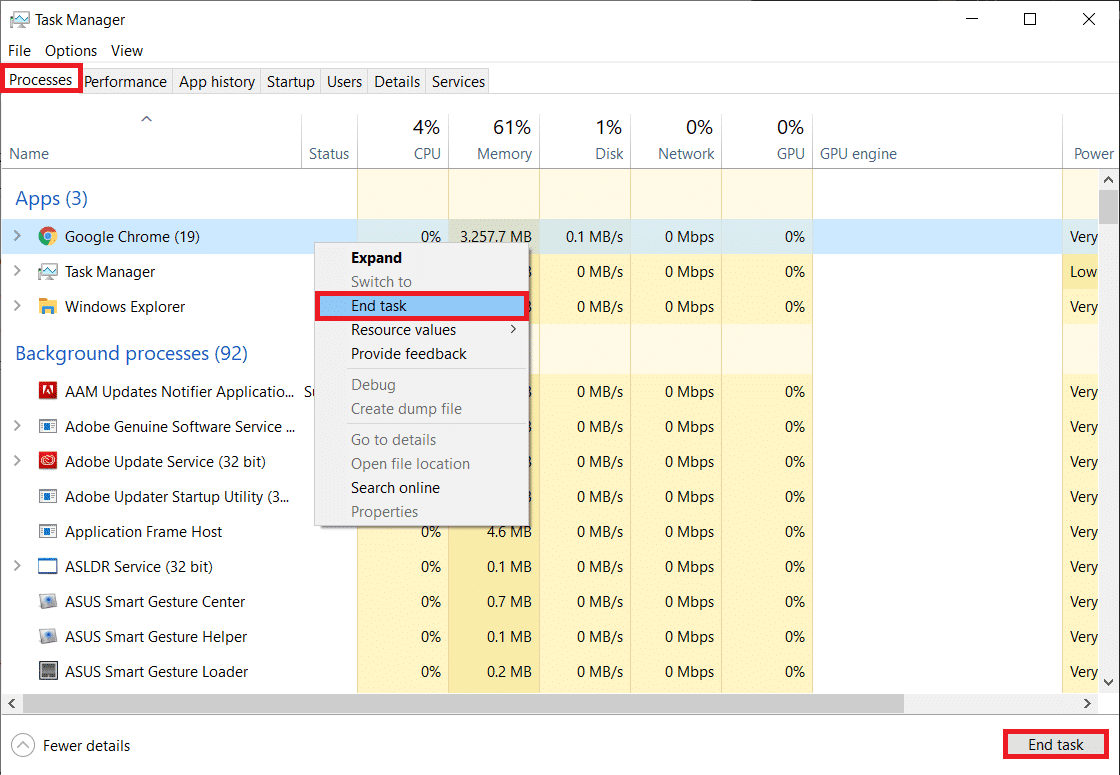
Μέθοδος 3: Ενημέρωση προγραμμάτων οδήγησης δικτύου
Εάν τα προγράμματα οδήγησης του δικτύου σας είναι παλιά, τότε ενδέχεται να αντιμετωπίσετε προβλήματα κατά τη σύνδεση στον διακομιστή. Αυτό μπορεί να έχει ως αποτέλεσμα το σφάλμα του διακομιστή Minecraft να μην μπορεί να συνεχίσει. Ως εκ τούτου, μπορείτε να ακολουθήσετε τον οδηγό μας για την ενημέρωση προγραμμάτων οδήγησης προσαρμογέων δικτύου στα Windows 10 για να διορθώσετε το Minecraft Can’t Keep Up! Είναι υπερφορτωμένος ο διακομιστής;

Μέθοδος 4: Περιορισμός αριθμού παικτών στο διακομιστή
Εάν ο αριθμός των παικτών στο διακομιστή είναι μεγαλύτερος από αυτόν που μπορεί να κρατήσει, αυτό μπορεί να έχει ως αποτέλεσμα ο διακομιστής Minecraft να μην μπορεί να κρατήσει υπερφορτωμένο το σφάλμα Minecraft. Για να διορθώσετε αυτό το πρόβλημα, μπορείτε να περιορίσετε τον αριθμό των παικτών στον διακομιστή Minecraft. Ακολουθήστε τα βήματα που δίνονται για να διορθώσετε το πρόβλημα περιορίζοντας τον αριθμό των παικτών στο διακομιστή.
1. Μεταβείτε στον αντίστοιχο κατάλογο διακομιστή και αναζητήστε το αρχείο server.properties.
2. Ανοίξτε το αρχείο και μετακινηθείτε προς τα κάτω στην ενότητα max-players.
3. Εδώ, περιορίστε τον μέγιστο αριθμό παικτών και αποθηκεύστε το αρχείο.
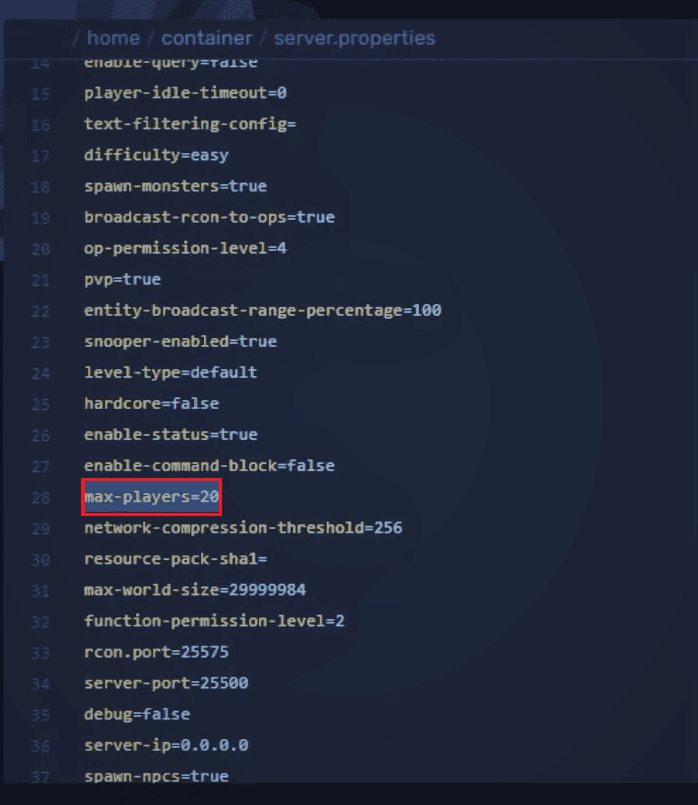
Μέθοδος 5: Επικοινωνήστε με την Υποστήριξη του Minecraft
Επιτέλους, εάν καμία από τις παραπάνω μεθόδους δεν διορθώσει το σφάλμα, τότε μπορείτε επίσης να δημιουργήσετε ένα δελτίο για να απευθυνθείτε στην υποστήριξη του Minecraft για να επιλύσετε το πρόβλημα στο Κέντρο βοήθειας υποστήριξης Minecraft.
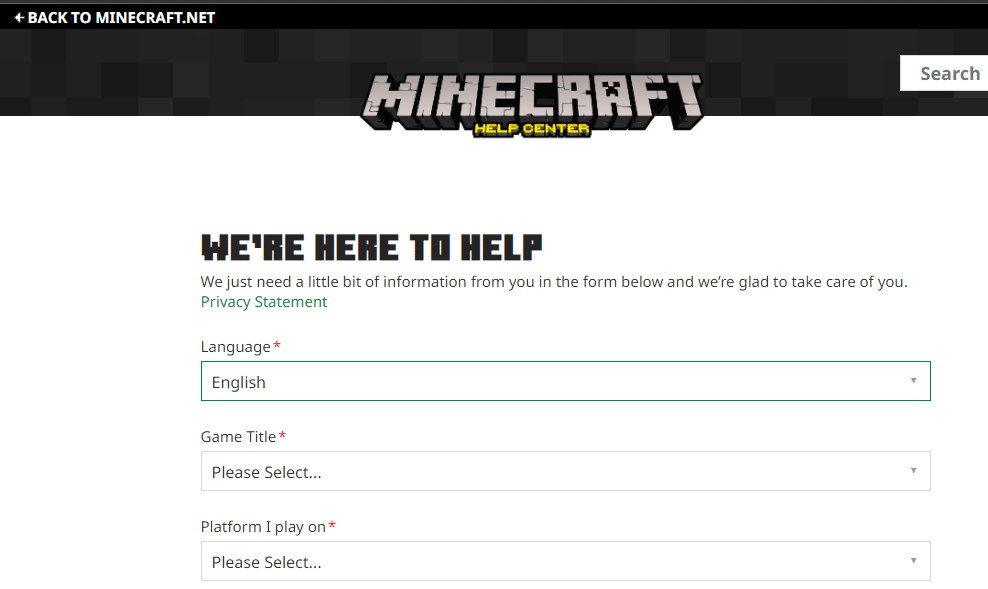
***
Ελπίζουμε ότι αυτός ο οδηγός ήταν χρήσιμος και ότι θα μπορούσατε να διορθώσετε το πρόβλημα του διακομιστή Minecraft που δεν μπορεί να συνεχίσει να ενημερώνεται για τα Windows 10. Μη διστάσετε να επικοινωνήσετε μαζί μας με τις ερωτήσεις και τις προτάσεις σας μέσω της παρακάτω ενότητας σχολίων. Πείτε μας ποιο θέμα θέλετε να εξερευνήσουμε στη συνέχεια.